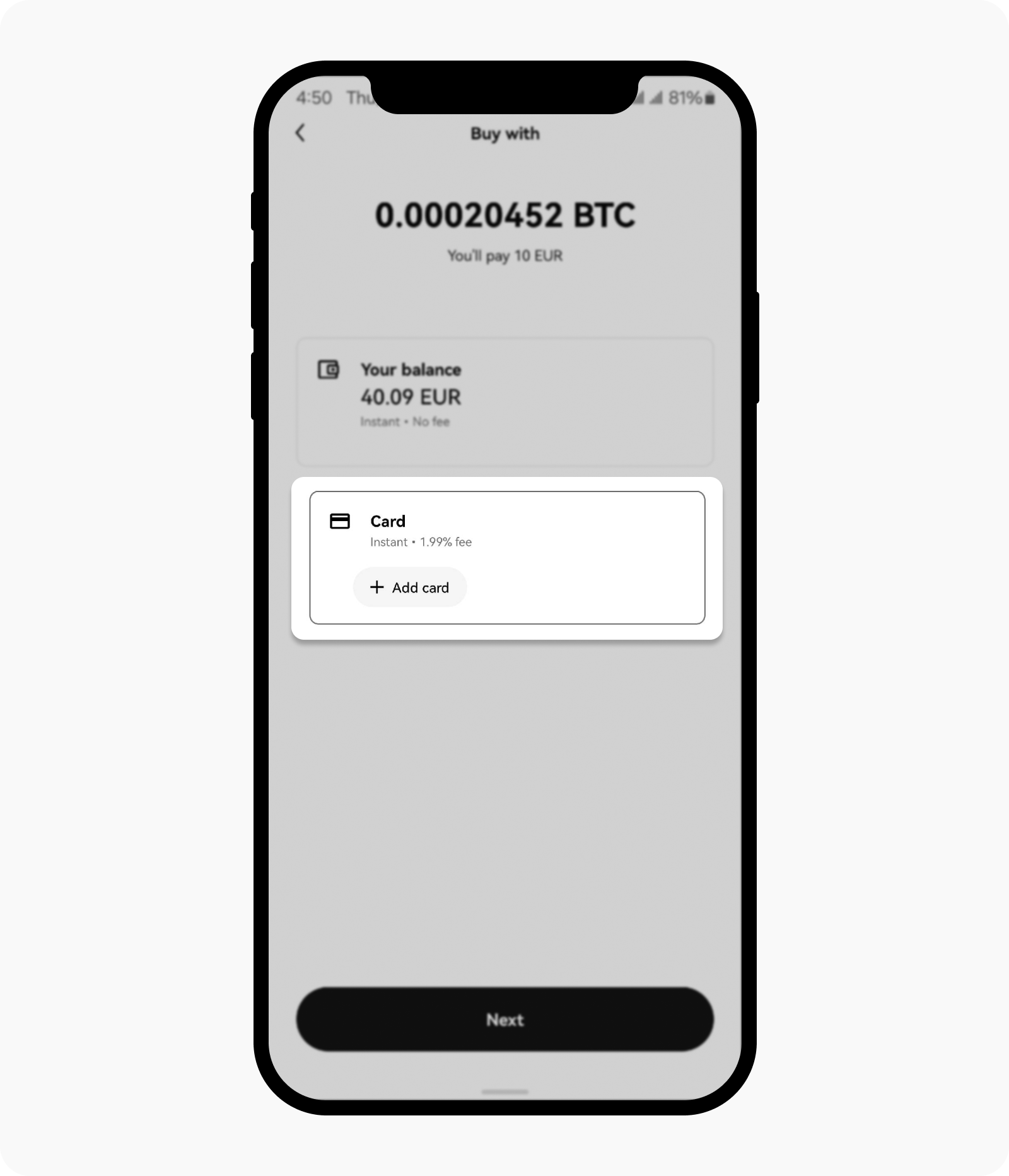¿Cómo puedo comprar con tarjetas de débito o crédito?
Puedes comprar criptomonedas al instante con una pequeña comisión utilizando tarjetas de débito y crédito Visa y Mastercard. Puedes añadir una tarjeta siguiendo estos pasos.
Cómo empezar
Accede a tu cuenta
Abre tu OKX app > Comprar > Compra cripto
Inicia sesión en tu cuenta en okx.com, ve a Compra cripto > Compra Express
Selecciona la cripto que deseas comprar
Indica la cantidad en efectivo que deseas gastar o la cantidad en criptomonedas que deseas comprar y ve a la opción Selecciona el método de pago
Selecciona Añadir tarjeta. Puedes omitir este paso si ya has añadido una tarjeta
Indica los datos de tu tarjeta para añadirla
Nota: solo puedes añadir tarjetas que estén a tu nombre.Selecciona Siguiente e indica tu dirección de facturación. Después, selecciona Añadir tarjeta para completar la adición de una tarjeta a tu cuenta
Una vez que se haya añadido correctamente, selecciona la tarjeta que acabas de añadir en la página de selección de pagos y pulsa Siguiente
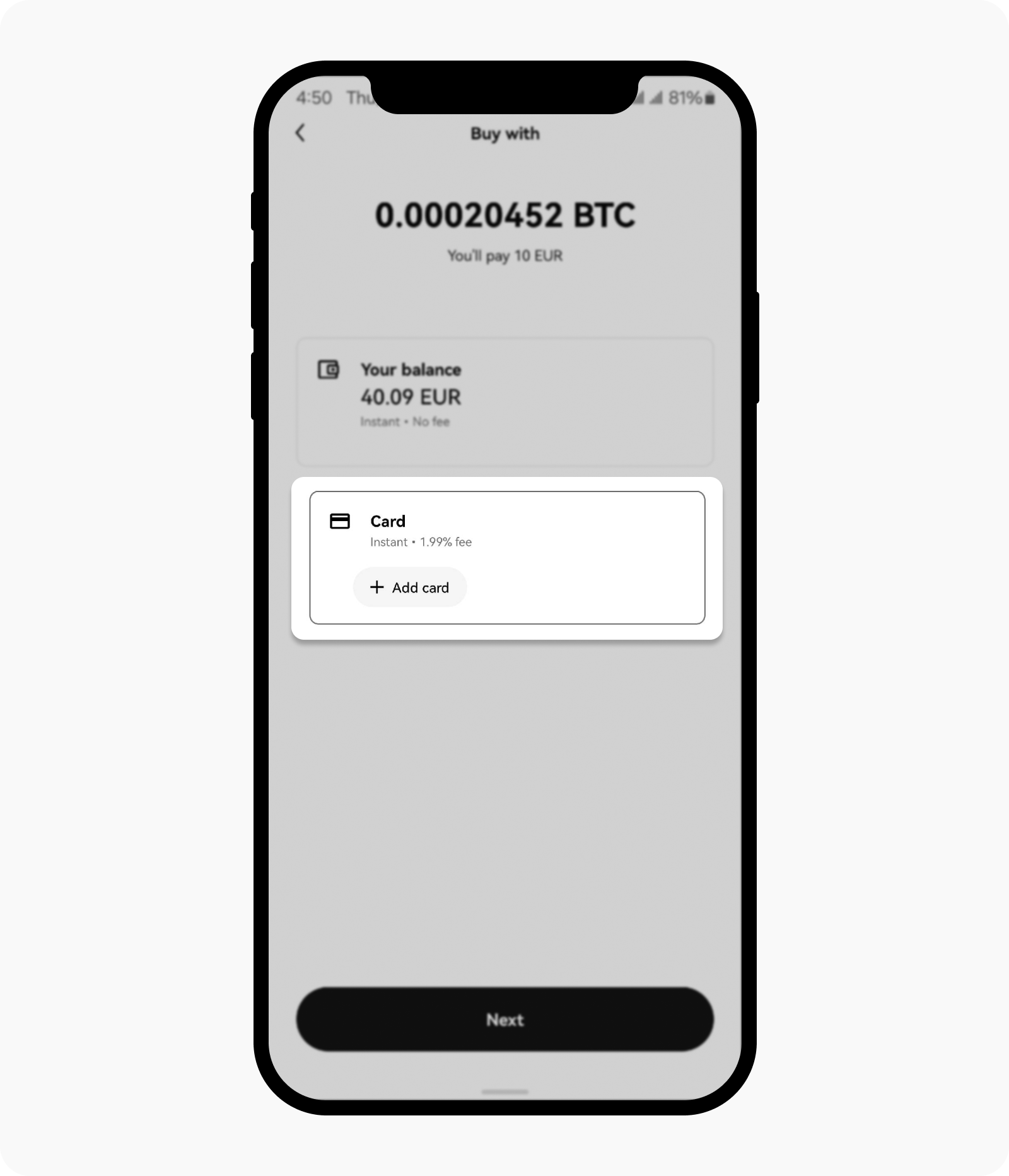
Selecciona Añadir tarjeta en la página de selección de pago.
Selecciona la tarjeta que deseas utilizar y selecciona Siguiente para visualizar tu compra y, a continuación, selecciona Comprar
Para confirmar tu transacción tendrás que obtener un código de tu banco a través de SMS o de la aplicación bancaria. Una vez que recibas el código, puedes indicarlo para completar la transacción
Después de completar tu orden de compra, tu saldo en efectivo será deducido y tus criptos aparecerán entre tus activos
Puedes seleccionar Revisar detalles para ver tu historial de órdenes o seleccionar Volver al inicio para volver a tu página principal
Preguntas frecuentes
1. ¿Qué tarjetas puedo utilizar?
Puedes utilizar las tarjetas de crédito y débito Visa o Mastercard de la mayoría de las regiones, excepto EE. UU. Por el momento, en EE. UU. solo admitimos tarjetas de débito.
2. ¿Cuáles son las comisiones?
Las tasas pueden variar en función del país de residencia al que pertenezcas:
Moneda | Comisiones |
EUR | 1.99 % |
HKD | 2.49 % |
USD | 2.49 % |
SGD | 2.49 % |
AUD | 1.50 % |
3. ¿Por qué recibo un error al añadir una tarjeta?
Si tienes dificultades para añadir tu tarjeta, comprueba que los datos que has indicado son correctos. Si sigues teniendo problemas, ponte en contacto con nosotros en support@okx.com para obtener ayuda. En algunas ocasiones, durante el proceso de adición de la tarjeta se te pedirá que completes una autenticación adicional mediante una pequeña microrrecarga o mediante un proceso de autenticación de 3D Secure.
4. ¿Por qué recibo un error al completar una transacción con mi tarjeta?
Asegúrate de que tu tarjeta no haya caducado y de que todos los datos son correctos. Si el problema persiste, puedes ponerte en contacto con tu banco para obtener más información o con nosotros en support@okx.com.
5. He recibido un código de verificación al intentar completar una transacción. ¿De dónde obtengo este código?
Este código lo genera el banco emisor y forma parte del proceso de autenticación de 3D Secure, que ayuda a mantener la seguridad de tu tarjeta. Puedes indicar el código que has recibido de tu banco para completar la transacción.
6. ¿Me cobrarán igualmente si la transacción falla?
No, no se cobra ninguna comisión si una transacción no queda realizada. Si esto ocurre, ponte en contacto con nosotros en support@okx.com para recibir ayuda.
7. Una vez completada la orden, ¿dónde puedo ver las criptos que he comprado?
Después de comprar criptos con tu tarjeta, ve a la sección Mis activos y allí las encontrarás.
8. ¿Dónde puedo ver las compras que he hecho?
Puedes encontrar tu orden de las siguientes maneras:
en la web, yendo a Compra cripto > Compra Express > Historial de órdenes;
en la aplicación, seleccionando Portafolio > Transacciones > filtra el tipo de compra.
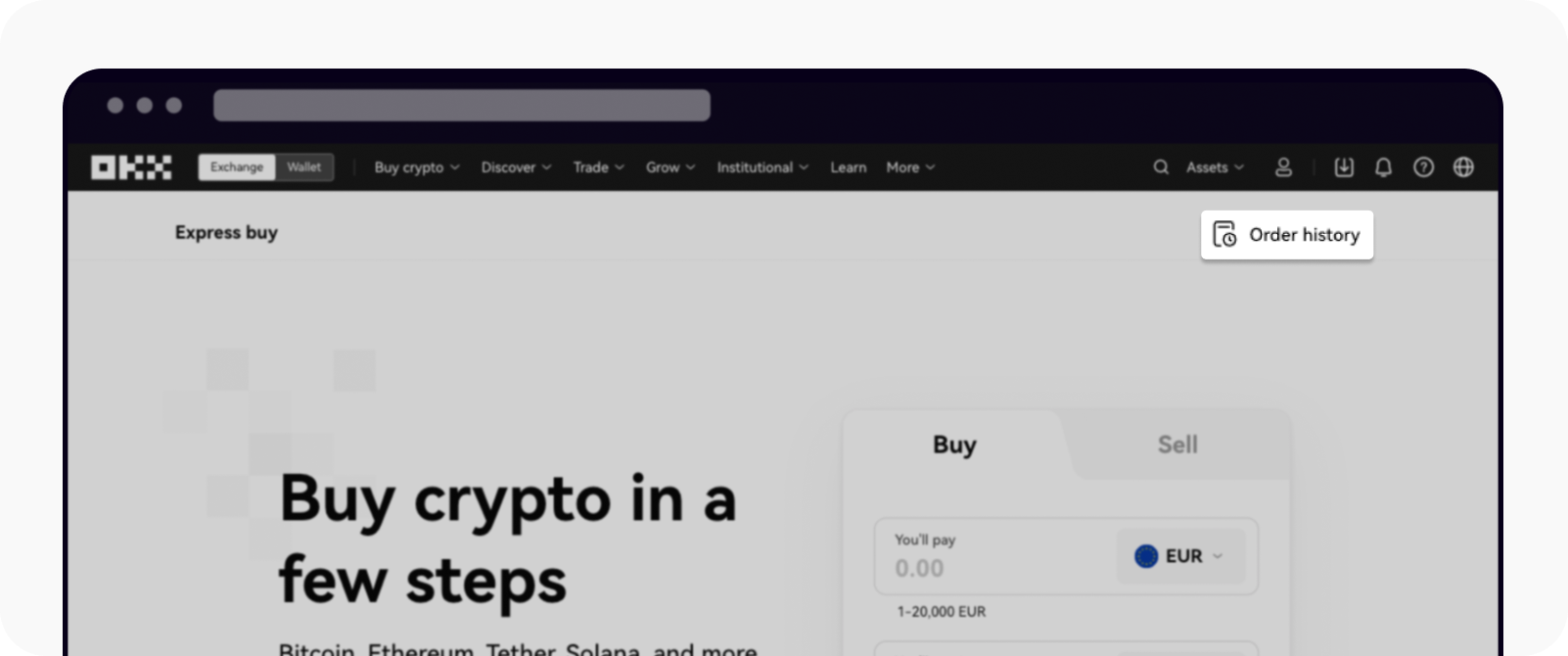
Web: historial de órdenes en la página de compra Express
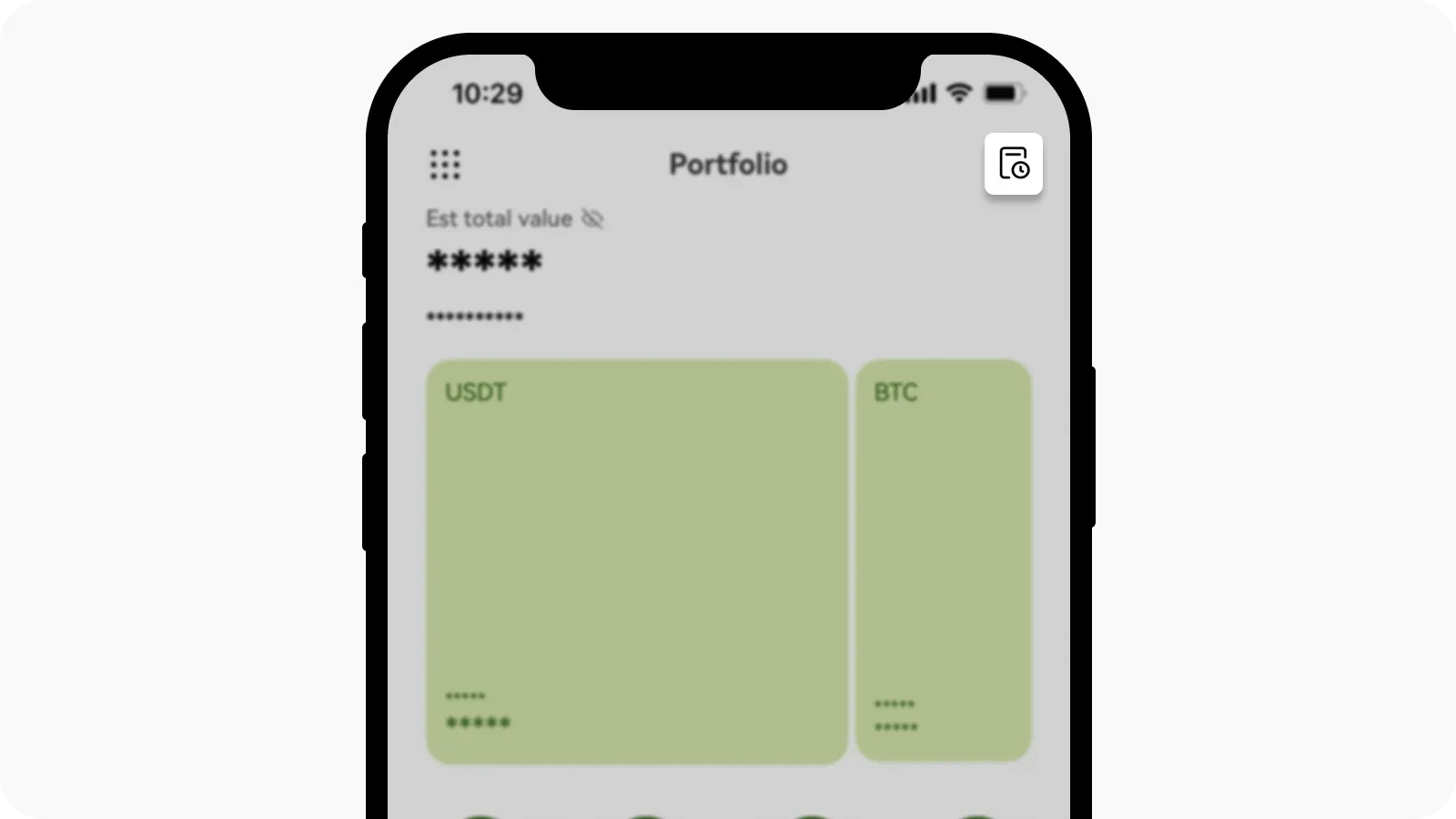
Aplicación: transacciones en la página Portafolio